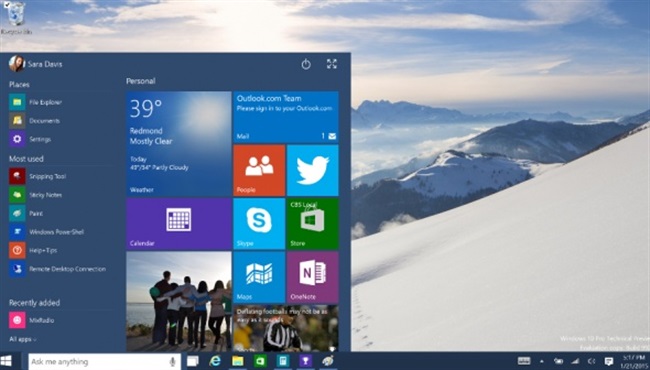نوار ابزار ویندوز، یکی از ابزارهای مهم ویندوز است که با آن زیاد سرکار دارید. شما بهسادگی میتوانید در این نوار ابزار تغییراتی را ایجاد کنید، آیکون برنامهها را اضافه و یا از آن حذف کنید، رنگ آن را تغییر دهید، و کارهایی دیگر.
اضافه و حذف برنامهها: شما میتوانید برای دسترسی سریع و ساده به برنامههایی که استفاده بیشتری دارید، آنها را در نوار ابزار قرار دهید. برای انجام این کار کافی است در نوار جستجو نام برنامه را وارد کنید، سپس روی آن راست کلیک کنید و گزینه "Pin to Taskbar" را انتخاب کنید، خواهید دید این برنامه در نوار ابزار ظاهر میشود. حال برای حذف برنامههایی که از آنها استفاده مدام نمیکنید و در نوار ابزار قرار دارند هم کافی است، روی آیکون برنامه در نوار ابزار کلیک راست کنید و گزینه "Unpin this program from taskbar" را انتخاب کنید، سپس دیگر آیکون برنامه را در نوار ابزار نخواهید دید.
باکس جستجو در نوار ابزار: در نوار ابزار ویندوز ۱۰ شما یک باکس جستجو میبینید که به وسیله آن امکان جستجو در سیستم خود و همچنین اینترنت به شما داده شده است. شما از طریق این باکس جستجو امکان دسترسی به دستیار صوتی کورتانا (اگر فعال باشد) را دارید. حالا میتوانید این نوار را به طور کلی اگر از آن استفاده نمیکنید حذف کنید، یا ابعاد آن را تغییر دهید.
برای حذف آن، بر روی منوی تسک راست کلیک کرده و وارد بخش سرچ شوید، گزینه "Hidden" را انتخاب کنید و این باکس جستجو را از نوار ابزار حذف کنید.
ویرایش نوتیفیکیشنها: در ویندوز ۱۰ یک آیکون در کنار ساعت تعبیه شده است که برای مدیریت نوتیفیکیشنها است. این بخش از منوی ابزار را نیز میتوان ویرایش کرد.
برای تعیین آیکونهای این بخش، در یک قسمت خالی نوار ابزار راست کلیک کنید، انتخاب گزینه "Properties" و "Customize" وجود دارد. در این پنجره امکانات و تنظیمات مختلف موجود است، ابتدا وارد این بخش "Select which icons appear on the taskbar" شوید، در این قسمت شما امکان اعمال کنترل برنامههای موجود در این قسمت را دارید.
مولتیتسک: به صورت پیشفرض آیکونی در نوار ابزار موجود است که به شما امکان ایجاد دسکتاپهای متعدد و مدیریت پنجرههای باز شده را میدهد، این آیکون کاربرد خوبی دارد. شما با استفاده از دکمه ویندوز و "Tab"، امکان مدیریت دسکتاپها را دارید.
رنگ نوار ابزار را عوض کنید: شما میتوانید رنگ نوار ابزار را از رنگ مشکی که به طور پیش فرض تنظیم شده است به رنگ دیگری تغییر دهید. برای این کار دکمه ویندوز و "i" را که فشار دهید، پنجره باز میشود. به بخش "Personalization" بروید و قسمت "Colors" را از منوی سمت چپ انتخاب کنید.
برای اعمال سایر تنظیمات در نوار ابزار، در قسمت خالی نوار ابزار راست کلیک کنید و گزینه "properties" را انتخاب کنید، در پنجرهای که باز میشود می وانید به سادگی تنظیمات مورد دلخواه خود را برای نوار ابزار اعمال کنید.
 هک کردن راحت بازی های اندروید با برنامه GameCih
هک کردن راحت بازی های اندروید با برنامه GameCih آموزش ساخت پهباد کوچک در خانه!!
آموزش ساخت پهباد کوچک در خانه!! Apple سری جدید Mac خود را در ۲۷ اکتبر معرفی خواهد کرد
Apple سری جدید Mac خود را در ۲۷ اکتبر معرفی خواهد کرد 10 شغل تکنولوژی مربوط به آینده که باور نخواهید کرد که واقعا وجود دارند
10 شغل تکنولوژی مربوط به آینده که باور نخواهید کرد که واقعا وجود دارند 950 میلیون دستگاه اندرویدی در خطر هک شدن از طریق پیام رسانی
950 میلیون دستگاه اندرویدی در خطر هک شدن از طریق پیام رسانی دانشمندان تراشه ای اختراع کرده اند که می تواند پرواز سوسک ها را در کنترل بگیرد
دانشمندان تراشه ای اختراع کرده اند که می تواند پرواز سوسک ها را در کنترل بگیرد اوج خلاقیت در چهارمین نمایشگاه پرینترهای سه بعدی
اوج خلاقیت در چهارمین نمایشگاه پرینترهای سه بعدی سوپر ربات چینی به راحتی با مردم ارتباط برقرار می کند
سوپر ربات چینی به راحتی با مردم ارتباط برقرار می کند گوگل در پی کشف هیولای افسانه ای
گوگل در پی کشف هیولای افسانه ای اشک شوق: چاپگر 3D به مادر نابینا امکان داد تا پسر خود را ‘ببیند’
اشک شوق: چاپگر 3D به مادر نابینا امکان داد تا پسر خود را ‘ببیند’